
5 professionelle Methoden zum Wiederherstellen gelöschter Dateien von einem USB-Flash-Laufwerk

„Wie kann man verlorene/gelöschte Dateien vom USB-Laufwerk wiederherstellen, ohne etwas zu kaufen?“
- Von Reddit
Haben Sie schon einmal versehentlich wichtige Dateien von Ihrem USB-Stick gelöscht? Keine Panik. Ganz gleich, ob es sich um wertvolle Fotos, wichtige Arbeitsdokumente oder Schulprojekte handelt, die Chancen stehen gut, dass Sie sie zurückbekommen. In dieser Anleitung führen wir Sie durch fünf einfache Methoden zum Wiederherstellen gelöschter Dateien von einem USB-Flash-Laufwerk, auch wenn Sie kein Technikexperte sind. Lass uns eintauchen.

Lassen Sie uns zunächst eine häufig gestellte Frage beantworten: Können gelöschte Dateien von einem USB-Stick wirklich wiederhergestellt werden? Die kurze Antwort lautet: Ja, das können Sie. Wenn Dateien von einem USB-Flash-Laufwerk gelöscht werden, werden sie nicht sofort gelöscht. Stattdessen wird der von ihnen belegte Speicherplatz als für neue Daten verfügbar markiert. Das bedeutet, dass Ihre gelöschten Dateien immer noch wiederhergestellt werden können, solange Sie das Laufwerk nicht mit neuen Dateien überschreiben. Der Schlüssel liegt darin, schnell zu handeln und die richtigen Tools oder Methoden zu verwenden.
Es gibt verschiedene Möglichkeiten, diese gelöschten Dateien wiederherzustellen. Einige Methoden erfordern Software, während andere kostenlos und in Ihren Computer integriert sind. Werfen wir einen Blick auf jeden Ansatz und finden heraus, welcher für Sie am besten funktioniert.
Wenn Sie nach einer schnellen und zuverlässigen Möglichkeit suchen, gelöschte Dateien von Ihrem USB-Laufwerk wiederherzustellen, ist Coolmuster Data Recovery die beste Wahl. Dieses Tool wurde speziell für die Wiederherstellung verlorener Dateien von SD-Karten , USB-Flash-Laufwerken, externen Festplatten und mehr entwickelt. Mit einer benutzerfreundlichen Oberfläche können selbst Anfänger problemlos durch den Wiederherstellungsprozess navigieren.
Warum Datenwiederherstellung wählen?
Schritte zum einfachen Wiederherstellen gelöschter Dateien vom USB-Flash-Laufwerk:
01 Laden Sie Data Recovery herunter und installieren Sie es auf Ihrem Computer. Schließen Sie dann Ihren USB-Stick an den Computer an.
02 Um die Software zu starten, wählen Sie auf der linken Seite den Modus „Gelöschte Wiederherstellung“, wählen Sie die Partition aus, die Sie wiederherstellen möchten, und klicken Sie dann auf „Scan starten“, um fortzufahren.

03 Sobald der Scanvorgang abgeschlossen ist, werden alle Daten vom USB auf Ihrem Computer angezeigt. Sie können die Dateien entweder nach Dateityp oder Dateispeicherort überprüfen.

04 Nachdem Sie die Dateien ausgewählt haben, die Sie wiederherstellen möchten, klicken Sie auf die Schaltfläche „Auf Computer wiederherstellen“, um mit der Wiederherstellung der verlorenen Daten zu beginnen. Anschließend wird ein Dialogfeld angezeigt, in dem Sie einen Ausgabeordner zum Speichern der wiederhergestellten Daten angeben können. Passen Sie einfach einen Ordner an und klicken Sie auf „OK“, um den Wiederherstellungsprozess automatisch zu starten.

Wenn Sie Windows verwenden, gibt es eine integrierte Funktion namens „Vorherige Versionen“, die Ihnen möglicherweise dabei helfen kann, gelöschte Dateien von Ihrem USB-Laufwerk wiederherzustellen. Diese Funktion verwendet Wiederherstellungspunkte, um Dateien aus früheren Versionen wiederherzustellen. Diese Methode ist kostenlos und erfordert keine Software von Drittanbietern. Sie ist jedoch nur verfügbar, wenn Sie zuvor die Systemwiederherstellung auf Ihrem Computer eingerichtet haben.
Schritte zum Wiederherstellen eines USB-Sticks von früheren Versionen:
Schritt 1. Schließen Sie Ihr USB-Flash-Laufwerk an Ihren Computer an.
Schritt 2. Öffnen Sie „Dieser PC“ und klicken Sie mit der rechten Maustaste auf das USB-Laufwerk.
Schritt 3. Wählen Sie „Eigenschaften“.
Schritt 4. Gehen Sie zur Registerkarte „Vorherige Versionen“. Durchsuchen Sie die Liste der verfügbaren Versionen und wählen Sie eine aus, die die benötigten Dateien enthält.
Schritt 5. Klicken Sie auf „Wiederherstellen“, um die Dateien wiederherzustellen.
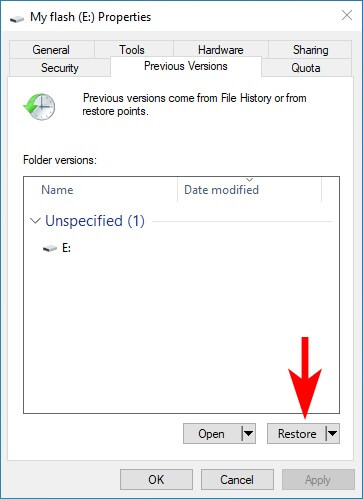
Für diejenigen, die keine Software verwenden möchten, bietet die Eingabeaufforderung (CMD) eine integrierte Möglichkeit, eine Dateiwiederherstellung zu versuchen. Es ist zwar nicht so effektiv wie die Verwendung einer dedizierten Wiederherstellungssoftware, aber eine gute Option, wenn Sie in Not sind. Obwohl diese Methode manchmal bei geringfügigen Dateiverlustproblemen funktionieren kann, ist nicht garantiert, dass alles wiederhergestellt wird, insbesondere wenn die Dateien überschrieben wurden.
Wie kann ich mit CMD kostenlos Dateien von USB wiederherstellen?
Schritt 1. Öffnen Sie die Eingabeaufforderung als Administrator (suchen Sie im Startmenü nach CMD und wählen Sie „Als Administrator ausführen“).
Schritt 2. Geben Sie „chkdsk E: /f“ ein (ersetzen Sie „E“ durch den Buchstaben Ihres USB-Laufwerks) und drücken Sie die Eingabetaste.
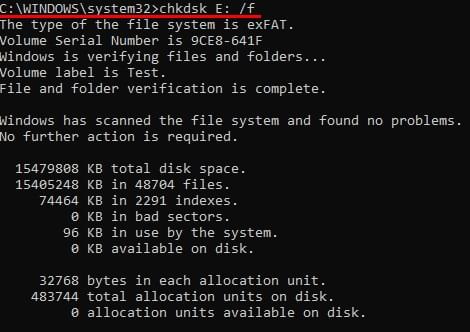
Schritt 3. Geben Sie als Nächstes „ATTRIB -H -R -S /S /DX:\*.*“ ein und drücken Sie die Eingabetaste.
Schritt 4. Überprüfen Sie Ihr USB-Laufwerk, um festzustellen, ob die gelöschten Dateien wiederhergestellt wurden.
Für Windows 10 und höher ist Windows File Recovery ein leistungsstarkes Tool, das Ihnen bei der Wiederherstellung von Dateien von einem USB-Laufwerk helfen kann. Es funktioniert über eine Befehlszeilenschnittstelle und ist zwar etwas technischer als die vorherigen Methoden, kann aber häufig Dateien wiederherstellen, die aufgrund von Löschung oder Beschädigung verloren gegangen sind.
Schritte zum Wiederherstellen gelöschter Dateien von einem USB-Flash-Laufwerk mithilfe der Windows Dateiwiederherstellung:
Schritt 1. Laden Sie Windows File Recovery aus dem Microsoft Store herunter und installieren Sie es.
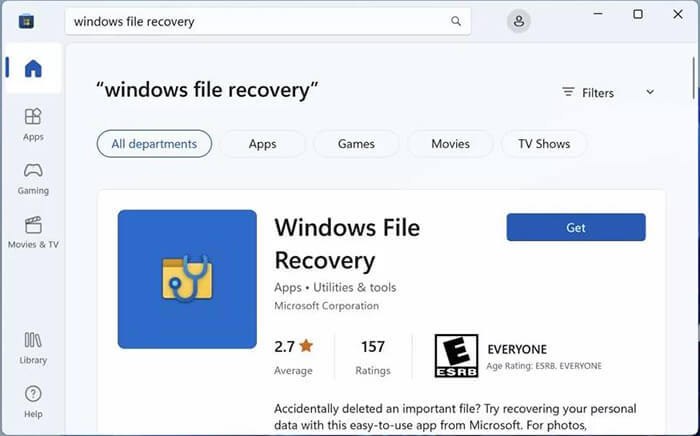
Schritt 2. Öffnen Sie das Tool und geben Sie den Befehl ein: winfr X: C:\RecoveryDestination /regular (ersetzen Sie „X“ durch den Buchstaben Ihres USB-Laufwerks).
Schritt 3. Drücken Sie die Eingabetaste und warten Sie, bis der Vorgang abgeschlossen ist.
Wenn Sie Ihre USB-Dateien mit Windows Sicherung gesichert haben, können Sie diese problemlos ohne Software von Drittanbietern wiederherstellen. Dies ist besonders nützlich, wenn Sie ein Backup-System einrichten, bevor der Datenverlust auftritt.
So stellen Sie gelöschte Dateien von USB ohne Software von Windows Backup wieder her:
Schritt 1. Gehen Sie zur Systemsteuerung und wählen Sie „Sichern und Wiederherstellen ( Windows 7)“.
Schritt 2. Klicken Sie auf „Meine Dateien wiederherstellen“.
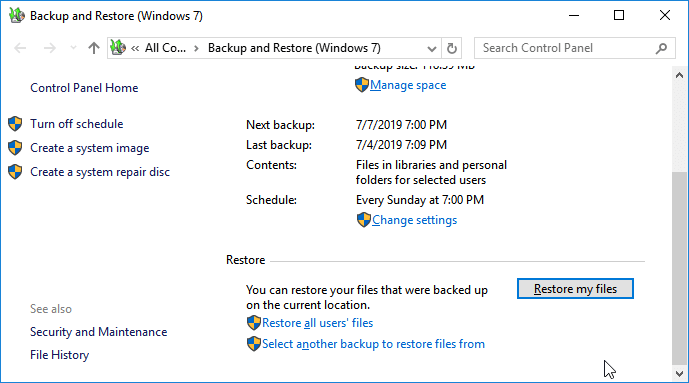
Schritt 3. Suchen Sie nach den Dateien, die Sie wiederherstellen möchten, und wählen Sie sie aus.
Schritt 4. Befolgen Sie die Anweisungen, um den Wiederherstellungsvorgang abzuschließen.
Die Wiederherstellung gelöschter Dateien von einem USB-Flash-Laufwerk ist auch dann möglich, wenn Sie kein Technikexperte sind. Ganz gleich, ob Sie sich für das zuverlässige Coolmuster Data Recovery entscheiden oder kostenlose integrierte Optionen wie Vorgängerversionen oder Windows File Recovery erkunden, Ihnen stehen mehrere Methoden zur Verfügung. Um jedoch die besten Ergebnisse zu erzielen, bietet Coolmuster Data Recovery die effizienteste und benutzerfreundlichste Lösung, mit der Sie Ihre verlorenen Dateien problemlos wiederherstellen können. Laden Sie Coolmuster Data Recovery jetzt herunter und stellen Sie Ihre wertvollen Daten in wenigen Minuten wieder her.
Verwandte Artikel:
So stellen Sie gelöschte Fotos vom SanDisk Pen Drive wieder her [4 beste Möglichkeiten für Anfänger]
Top 9 der besten SD-Karten-Wiederherstellungssoftware | 100 % funktionsfähig
So stellen Sie gelöschte Fotos von Android Telefon wieder her [Top 6-Methoden]
So stellen Sie gelöschte Dateien auf Ihrem Android wieder her [100 % praktikabel]

 Datenrettung
Datenrettung
 5 professionelle Methoden zum Wiederherstellen gelöschter Dateien von einem USB-Flash-Laufwerk
5 professionelle Methoden zum Wiederherstellen gelöschter Dateien von einem USB-Flash-Laufwerk





